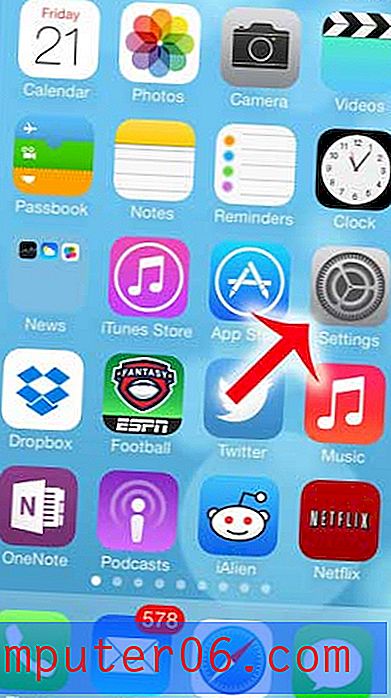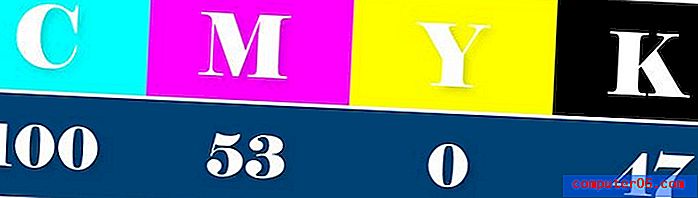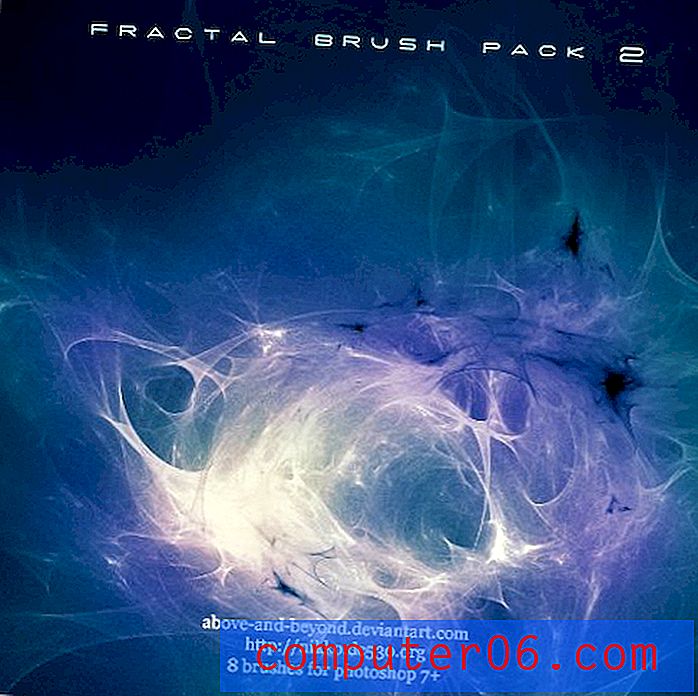Cómo eliminar una cuenta de correo electrónico en el iPad 2 en iOS 7
Es muy fácil crear nuevas cuentas de correo electrónico, lo que puede crear una situación en la que está utilizando varias cuentas a la vez. Esto es común, y su iPad puede administrar fácilmente muchas cuentas de correo electrónico simultáneamente.
Pero si tiene una cuenta de correo electrónico que solo recibe correos electrónicos no deseados, o es una cuenta que ya no tiene intención de usar, es posible que ya no tenga una razón para tener la cuenta en su dispositivo. Afortunadamente, es un proceso simple para eliminar una cuenta de correo electrónico de su iPad mediante los pasos a continuación.
Eliminar una cuenta de correo electrónico en un iPad
El tutorial a continuación se realizó en un iPad 2 con la versión iOS 7 del sistema operativo. Otros iPads que también ejecutan iOS 7 deberían comportarse de manera similar. Si su pantalla se ve diferente a las de las imágenes a continuación, es probable que esté ejecutando una versión diferente del sistema operativo. Aprenda cómo actualizar a iOS 7 aquí.
Una vez que elimine su cuenta de correo electrónico de su iPad, también se eliminarán todos sus correos electrónicos en este dispositivo. Todavía se podrá acceder a estos correos electrónicos desde otros dispositivos sincronizados, o desde un navegador web, hasta que también elimine las cuentas de esas ubicaciones.
Paso 1: toca el ícono de configuración .
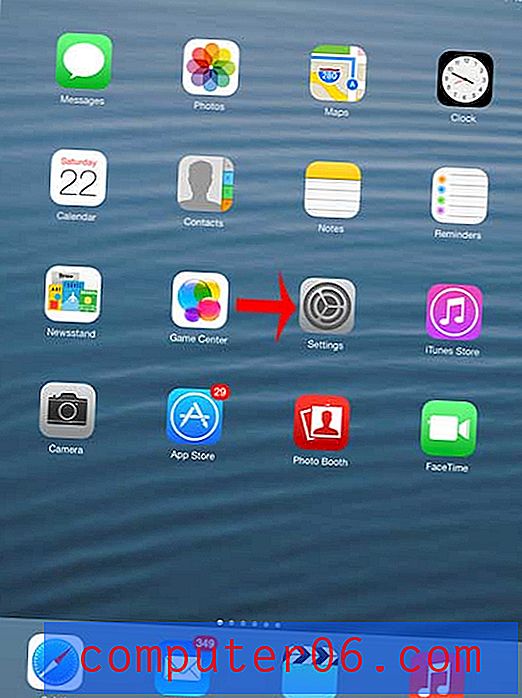
Paso 2: toca la opción Correo, Contactos, Calendarios en la columna en el lado izquierdo de la pantalla.
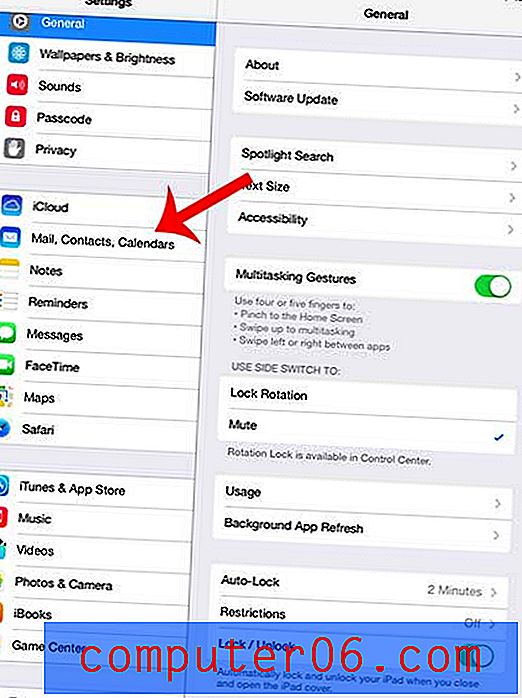
Paso 3: Seleccione la cuenta que desea eliminar de su iPad.
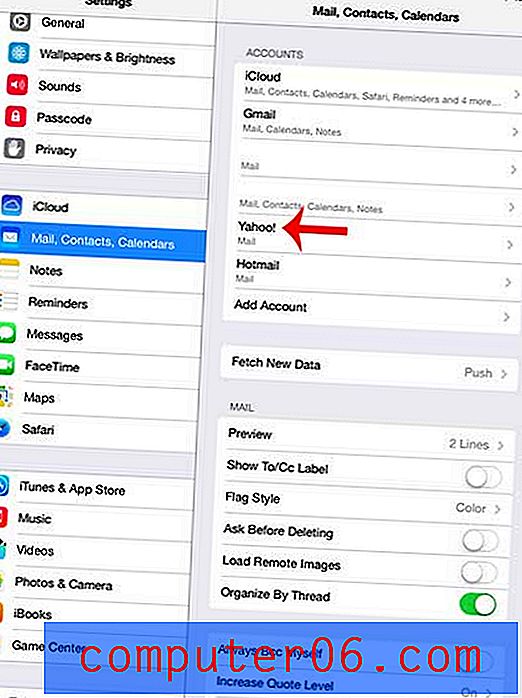
Paso 4: toca el botón Eliminar cuenta .
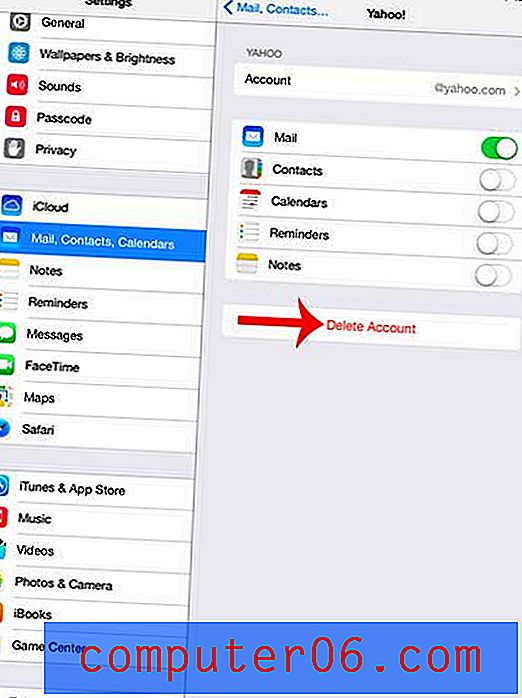
Paso 5: toca el botón Eliminar para confirmar que deseas eliminar la cuenta de correo electrónico de tu iPad.
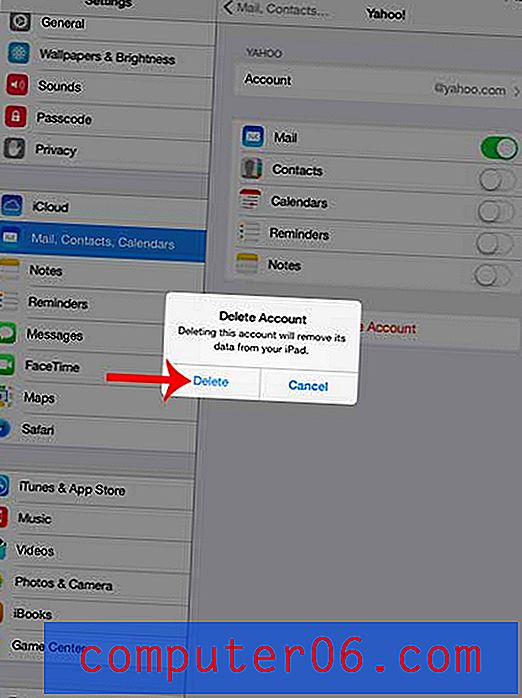
¿Estás cansado de la firma "Enviado desde mi iPad" que se incluye en los correos electrónicos enviados desde tu iPad? Aprende a eliminar la firma de tu iPad.